加工20g硬盘
第1篇基本概念与基本操作第1章CAXA制造工程师2008概述1.
1概述CAXA制造工程师2008是在Windows环境下运行CAD/CAM一体化的、具有卓越工艺性的数控加工编程软件.
它高效易学,为数控加工行业提供了从造型、设计到加工代码生成、加工仿真、代码校验等一体化的解决方案,是数控机床真正的"大脑".
CAXA制造工程师2008是CAXA制造工程师2006的升级版本,新增加了部分加工功能,对原有功能做了增强、改进.
新增加的功能与原来的名称有重复的在后面加数字以示区别,但原功能在该版本中还继续保留.
1.
2功能介绍1.
2.
1造型——实体和曲面混合,可视化设计理念1.
方便的特征实体造型实体造型主要有拉伸、旋转、导动、放样、倒角、圆角、打孔、筋板、拔模、分模等特征造型方式,可以将二维的草图轮廓快速生成为三维实体模型.
此软件提供多种构建基准平面的功能,用户可以根据已知条件构建各种基准面.
2.
强大的NURBS自由曲面造型曲面造型提供多种NURBS曲面造型手段:可通过列表数据、数学模型、字体、数据文件及各种测量数据生成样条曲线.
通过扫描、放样、旋转、导动、等距、边界网格等多种形式生成复杂曲面;并提供曲面单面或相互裁剪、曲面延伸、按照平均切矢或选定曲面切矢的曲面缝合功能、多张曲面之间的拼接功能;另外,此软件提供强大的曲面过渡功能,可以实现两面、三面、系列面等曲面过渡方式,还可以实现等半径或变半径过渡.
3.
灵活的实体和曲面混合造型方法系统支持实体与复杂曲面混合的造型方法,应用于复杂零件设计和模具设计;提供曲面裁剪实体功能、曲面加厚成实体、闭合曲面填料生成实体功能;另外,系统还允许将实体的表面抽成曲面供用户直接引用.
曲面和实体造型方法的完美结合,是CAXA制造工程师2008在CAD上的一个突出特点.
每一个操作步骤,软件的提示区都有操作提示功能,不管是初学者还是具有丰富CAD经验的工程师,都可以根据软件的提示迅速掌握诀窍,设计出自己想要的零件模型.
如图1-1和图1-2所示为生成的实体模型.
图1-1ME生成的望远镜图1-2ME生成的叶轮模型1.
2.
2优质高效的数控加工1.
多种粗、半精、精、补加工方式提供7种粗加工方式:平面区域粗加工(2D)、区域式粗加工、等高线粗加工、扫描线粗加工、摆线式粗加工、插铣式粗加工、导动线粗加工(2.
5轴).
提供14种精加工方式:平面轮廓精加工、轮廓导动精加工、曲面轮廓精加工、曲面区域精加工、参数线精加工、投影线精加工、轮廓线精加工、导动线精加工、等高线精加工、扫描线精加工、浅平面精加工、限制线精加工、三维偏置精加工、深腔侧壁精加工等功能.
提供3种补加工:等高线补加工、笔式清根加工、区域式补加工等补加工功能.
提供2种槽加工:曲线式铣槽、扫描式铣槽.
2.
多轴加工CAXA制造工程师2008快速高效的加工功能涵盖了从2轴到5轴的数控铣床功能.
2轴到2.
5轴加工方式:可直接利用零件的轮廓曲线生成加工轨迹指令,而无须建立其三维模型;提供轮廓加工和区域加工功能,加工区域内允许有任意形状和数量的岛;可分别指定加工轮廓和岛的拔模斜度,自动进行分层加工.
3轴加工方式:多样化的加工方式可以安排从粗加工、半精加工到精加工的加工工艺路线(如图1-3所示为等高线粗加工).
4轴加工:4轴曲线加工、4轴平切面加工.
5轴加工:5轴G01钻孔、5轴侧铣、5轴等参数线、5轴曲线加工、5轴曲面区域加工、5轴钻孔、5轴定向转4轴轨迹等加工.
对叶轮、叶片类零件,除以上这些加工方法外,系统还提供专用的叶轮粗加工及叶轮精加工功能,可以实现对叶轮和叶片的整体加工(如图1-4所示为叶片的整体加工).
3.
宏加工提供倒圆角加工,根据给定的平面轮廓曲线,生成加工圆角的轨迹和带有宏指令的加工代码.
充分利用宏程序功能,使得倒圆角加工程序变得异常简单灵活.
图1-3等高线粗加工图1-4叶片的整体加工4.
系统支持高速加工支持高速切削工艺,提高产品精度,降低代码数量,使加工质量和效率大大提高.
可设定斜向切入和螺旋切入等接近和切入方式,拐角处可设定圆角过渡、轮廓与轮廓之间可通过圆弧或S字型方式来过渡形成光滑连接、生成光滑刀具轨迹,有效地满足了高速加工对刀具路径形式的要求.
5.
参数化轨迹编辑和轨迹批处理CAXA制造工程师2008的"轨迹再生成"功能可实现参数化轨迹编辑.
只需选中已有的数控加工轨迹,修改原定义的加工参数表,即可重新生成加工轨迹.
图1-5为自动生成的加工轨迹.
CAXA制造工程师2008可以先定义加工轨迹参数,而不立即生成轨迹.
工艺设计人员可先将大批加工轨迹参数事先定义,而在某一集中时间批量生成.
这样,工作时间就得到了合理的优化.
6.
加工工艺控制CAXA制造工程师2008提供了丰富的工艺控制参数,可以方便地控制加工过程,使编程人员的经验得到充分的体现.
7.
加工轨迹仿真CAXA制造工程师2008提供了轨迹仿真手段以检验数控代码的正确性.
可以通过实体真实感仿真如实地模拟加工过程,展示加工零件的任意截面,显示加工轨迹.
8.
通用后置处理CAXA制造工程师2008提供的后置处理器,无须生成中间文件就可直接输出G代码控制指令.
系统不仅可以提供常见的数控系统的后置格式,还允许用户定义专用数控系统的后置处理格式.
1.
2.
3最新技术的知识加工CAXA制造工程师2008专门提供了知识加工功能,针对复杂曲面的加工,可提供一种零件整体加工思路,只需观察出零件整体模型是平坦或者陡峭,运用老工程师的加工经验,就可以快速完成加工过程.
老工程师的编程和加工经验是靠知识库的参数设置来实现的.
知识库参数的设置应由编程和加工经验丰富的工程师来完成,设置好后可以存为一个文件,文件名可以根据自己的习惯任意设置.
有了知识库加工功能,可以使经验丰富的编程者工作起来更轻松;新的编程者直接利用已有的加工工艺和加工参数,可以很快地学会编程,先进行加工,再进一步深入学习其他的加工功能.
1.
2.
4Windows界面操作CAXA制造工程师2008基于微机平台,采用原创Windows菜单和交互平台,全中文界面,让读者轻松流畅地学习和操作;全面支持英文、简体和繁体中文Windows环境;具备流行的Windows原创软件特色,支持图标菜单、工具条、快捷键的定制;可自由创建符合自己习惯的操作环境.
1.
2.
5丰富流行的数据接口CAXA制造工程师2008是一个开放的设计/加工工具,具备丰富的数据接口.
它们包括直接读取市场上流行的三维CAD软件如CATIA、Pro/E的数据接口;基于曲面的DXF和IGES标准图形接口;基于实体的STEP标准数据接口;Parasolid几何核心的X-T、X-B格式文件;ACIS几何核心的SAT格式文件;面向快速成型设备的STL以及面向Internet和虚拟现实的VRML接口.
这些接口保证了与世界流行的CAD软件进行双向数据交换,使企业可以跨平台和跨地域地与合作伙伴实现虚拟产品的开发和生产.
1.
2.
6系统需求运行CAXA制造工程师2008的系统需求如下:最低要求:英特尔"奔腾"4处理器2.
4GHz以上CPU,512MB内存,1G硬盘.
推荐配置:英特尔"奔腾"4处理器2.
6GHz以上CPU,1G以上内存,20G硬盘.
其可运行于Windows2000、WindowsXP等系统平台之上.
1.
3界面介绍界面是交互式CAD/CAM软件与用户进行信息交流的中介.
系统通过界面反映当前信息状态将要执行的操作,用户按照界面提供的信息做出判断,并经由输入设备进行下一步的操作.
CAXA制造工程师2008的用户界面与其他Windows风格的软件类似,各种应用功能通过菜单和工具条驱动;状态栏指导用户进行操作并提示当前状态和所处位置;特征/轨迹树记录了历史操作和相互关系;绘图区显示各种功能操作的结果;同时,绘图区和特征/轨迹树为用户提供了数据的交互功能,如图1-6所示.
CAXA制造工程师2008工具条中每一个按钮都对应一个菜单命令,单击按钮和选择菜单命令的效果完全一样.
图1-6CAXA制造工程师操作界面1.
3.
1绘图区绘图区是进行绘图设计的工作区域,如图1-6所示的空白区域.
它们位于屏幕的中心,并占据了屏幕的大部分面积.
广阔的绘图区为显示全图提供了清晰的空间.
在绘图区的中央设置了一个三维直角坐标系,该坐标系称为世界坐标系.
它的坐标原点为(0.
0000,0.
0000,0.
0000).
在操作过程中的所有坐标均以此坐标系的原点为基准.
1.
3.
2主菜单主菜单是界面最上方的菜单条,单击菜单条中的任意一个菜单项,都会弹出一个下拉式菜单,指向某一个菜单项会弹出其子菜单.
菜单条与子菜单构成了下拉主菜单,如图1-7所示.
主菜单包括文件、编辑、显示、造型、加工、工具、设置和帮助等功能.
每个部分都含有若干个下拉菜单.
单击主菜单中的"造型",指向下拉菜单中的"曲线生成",然后单击其子菜单中的"直线",界面左侧会弹出一个立即菜单,并在状态栏显示相应的操作提示和执行命令状态.
对于除立即菜单和工具点菜单以外的其他菜单来说,某些菜单选项要求以对话的形式予以回答.
用鼠标单击这些菜单时,系统会弹出一个对话框,可根据当前操作作出响应.
1.
3.
3立即菜单立即菜单描述了该项命令执行的各种情况和使用条件.
根据当前的作图要求,正确地选择某一选项,即可得到准确的响应.
在图1-6中显示的是画直线的立即菜单.
在立即菜单中,用鼠标选取其中的某一项(例如"两点线"),便会在下方出现一个选项菜单并可改变该项的内容.
1.
3.
4快捷菜单光标处于不同的位置时,右击,会弹出不同的快捷菜单.
熟练使用快捷菜单,可以提高绘图速度.
将光标移到特征树中XY、YZ、ZX三个基准平面上,右击,弹出快捷菜单如图1-8(a)所示.
将光标移到绘图区中的实体上,选中实体,右击,弹出快捷菜单如图1-8(b)所示.
将光标移到特征树的草图上,右击,弹出快捷菜单如图1-8(c)所示.
将光标移到到特征树中的特征上,右击,弹出快捷菜单如图1-8(d)所示.
在非草图状态下,将光标移到绘图区中的草图上,单击曲线,右击,弹出快捷菜单如图1-8(e)所示.
在草图状态下,拾取草图曲线,右击,弹出快捷菜单如图1-8(f)所示.
在空间曲线、曲面上选中曲线或者加工轨迹曲线,右击,弹出如下快捷菜单如图1-8(g)所示.
在任意菜单空白处,右击,弹出快捷菜单如图1-8(h)所示.
(a)b)c)d)(e)f)g)h)图1-8快捷菜单1.
3.
5对话框某些菜单选项要求用户以对话的形式予以回答,选择这些菜单时,系统会弹出一个对话框,如图1-9所示,用户可根据当前操作作出选择.
1.
3.
6工具条在工具条中,可以通过用鼠标左键单击相应的按钮进行操作.
工具条可以自定义.
界面上的工具条包括标准工具、显示工具、状态工具、曲线工具、几何变换、线面编辑、曲面工具和特征工具等.
1.
标准工具标准工具包含了标准的"打开文件"、"打印文件"等Windows按钮,也有"制造工程师"的"线面可见"、"层设置"、"拾取过滤设置"和"当前颜色"按钮.
2.
显示工具显示工具包含了"缩放"、"移动"、"视向定位"等选择显示方式的按钮.
3.
状态工具状态工具包含了"终止当前命令"、"草图状态开关"、"启动电子图板"和"数据接口"功能.
4.
曲线工具曲线工具包含了"直线"、"圆弧"、"公式曲线"等丰富的曲线绘制工具.
5.
几何变换几何变换包含了"平移"、"镜像"、"旋转"、"阵列"等几何变换工具.
6.
线面编辑线面编辑包含了曲线的裁剪、过渡、拉伸和曲面的裁剪、过渡、缝合等编辑工具.
7.
曲面工具曲面工具包含了"直纹面"、"旋转面"、"扫描面"等曲面生成工具.
8.
特征工具特征工具包含了"拉伸"、"导动"、"过渡"、"阵列"等丰富的特征造型手段.
9.
加工工具加工工具包含了"粗加工"、"精加工"、"补加工"等30多种加工功能.
10.
坐标系工具条坐标系工具条中包含了"创建坐标系"、"激活坐标系"、"删除坐标系"、"隐藏坐标系"等功能.
11.
三维尺寸标注工具条尺寸标注工具条中包含了"尺寸标注"、"尺寸编辑"等功能.
12.
查询工具条查询工具条中包含了"坐标查询"、"距离查询"、"角度查询"、"属性查询"等功能.
13.
树管理器(1)零件特征树零件特征树记录了零件生成的操作步骤,用户可以直接在特征树中对零件特征进行编辑,如图1-10所示.
(2)加工管理树加工管理树记录了生成的刀具轨迹的刀具、几何元素、加工参数等信息,用户可以在加工管理树中编辑上述信息,如图1-11所示.
(3)属性树属性树记录元素属性查询的信息,支持曲线、曲面的最大和最小曲率半径、圆弧半径等,如图1-12所示.
图1-10零件特征树图1-11加工管理树图1-12属性树当鼠标在树管理器中聚焦时,按Tab键可以在"零件树"、"加工管理"树、"属性树"之间切换.
1.
3.
7常用键含义1.
鼠标键鼠标左键可以用来激活菜单、确定位置点、拾取元素等;鼠标右键用来确认拾取、结束操作和终止命令.
例如,要实现画直线功能,应先把光标移动到直线图标上,然后单击左键,激活画直线功能,这时,在命令提示区出现下一步操作的提示;把光标移动到绘图区内,单击左键,输入一个位置点,再根据提示输入第二个位置点,就生成了一条直线.
又如,在删除几何元素时,当拾取完毕要删除的元素后,单击右键就可以结束拾取,被拾取到的元素就被删除掉了.
文中"单(左)击",一般指单击鼠标左键,右击为单击鼠标右键.
2.
回车键和数值键回车键和数值键在系统要求输入点时,可以激活一个坐标输入条,在输入条中可以输入坐标值.
如果坐标值以@开始,表示是相对于前一个输入点的相对坐标;在某些情况下也可以输入字符串.
3.
空格键在下列情况下,需要按空格键.
(1)当系统要求输入点时,按空格键弹出"点工具"菜单,显示点的类型,如图1-13(a)所示.
(2)有些操作(如作扫描面)中需要选择方向,这时按空格键,会弹出"矢量工具"菜单,如图1-13(b)所示.
(3)在有些操作(如进行曲线组合等)中,要拾取元素时,按空格键,可以进行拾取方式的选择,如图1-13(c)所示.
(4)在"删除"等操作需要拾取多个元素时,按空格键则弹出"选择集拾取工具"菜单,如图1-13(d)所示.
(a)b)c)d)图1-13按空格键弹出的工具菜单默认状态是"拾取添加",在这种状态下,可以单个拾取元素,也可以用窗口来拾取对象.
(注意:①若使用空格键进行类型设置,在拾取操作完成后,建议重新按空格键选中弹出的菜单中的第一个选项(默认选项),让其回到系统的默认状态下,以便下一步的选取.
②用窗口拾取元素时,若是由左上角向右下角开窗口,窗口要包容整个元素对象,才能被拾取到;若是从右下角向左上角拉时,只要元素对象的一部分在窗口内,就可以拾取到.
4.
功能热键系统提供了以下方便用户操作的功能热键.
(1)F1键:请求系统帮助.
(2)F2键:草图器,用于"草图绘制"模式与"非绘制草图"模式的切换.
(3)F3键:显示全部图形.
(4)F4键:重画(刷新)图形.
(5)F5键:将当前平面切换至XOY面;同时将显示平面设置为XOY面,将图形投影到XOY面内进行显示.
即选取"XOY平面"为视图平面和作图平面.
(6)F6键:将当前平面切换至YOZ面;同时将显示平面设置为YOZ面,将图形投影到YOZ面内进行显示.
即选取"YOZ平面"为视图平面和作图平面.
(7)F7键:将当前平面切换至XOZ面;同时将显示平面设置为XOZ面,将图形投影到XOZ面内进行显示.
即选取"XOZ平面"为视图平面和作图平面.
(8)F8键:显示轴测图.
按轴测图方式显示图形.
(9)F9键:切换作图平面(XY、XZ、YZ),重复按F9键,可以在3个平面中相互转换.
(10)方向键(显示平移,可以使图形在屏幕上前、后、左、右移动.
(11)Shift+方向键(显示旋转,使图形在屏幕上旋转显示.
(12)Ctrl+↑:显示放大.
(13)Ctrl+↓:显示缩小.
(14)Shift+鼠标左键:显示旋转,同"Shift+方向键(功能.
(15)Shift+鼠标右键:显示缩放.
(16)Shift+鼠标(左键+右键):显示平移,同方向键(功能.
(注意:可以自定义热键.
单击主菜单中的"设置"菜单→选取"自定义"→弹出"自定义"对话框→进行选项的设置,如图1-14所示.
- 加工20g硬盘相关文档
- 业务员20g硬盘
- 硬盘浅析硬盘技术现状及其发展趋势
- 硬盘硬盘故障原因及数据恢复技术探析
- 播出关于县级电视台硬盘播出系统的技术维护策略分析
- 分区dm-10硬盘分区详细图解
- 精品硬盘分区的图解教程
ReliableSite怎么样,月付$95美国洛杉矶独立服务器
ReliableSite怎么样?ReliableSite好不好。ReliableSite是一家成立于2006年的老牌美国商家,主要经营美国独立服务器租赁,数据中心位于:洛杉矶、迈阿密、纽约,带宽1Gbps起步,花19美元/月即可升级到10Gbps带宽,月流量150T足够各种业务场景使用,且免费提供20Gbps DDoS防护。当前商家有几款大硬盘美国独服,地点位于美国洛杉矶或纽约机房,机器配置很具有...
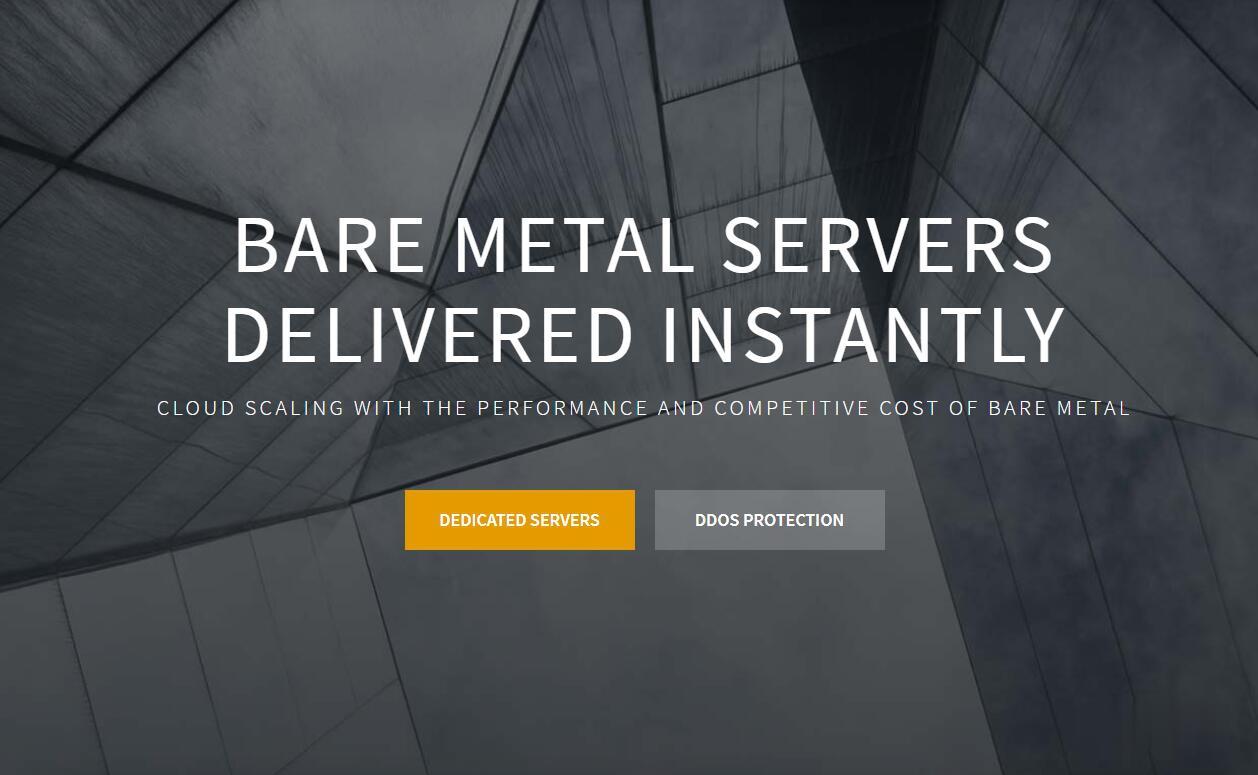
RackNerd:特价美国服务器促销,高配低价,美国多机房可选择,双E526**+AMD3700+NVMe
racknerd怎么样?racknerd今天发布了几款美国特价独立服务器的促销,本次商家主推高配置的服务器,各个配置给的都比较高,有Intel和AMD两种,硬盘也有NVMe和SSD等多咱组合可以选择,机房目前有夏洛特、洛杉矶、犹他州可以选择,性价比很高,有需要独服的朋友可以看看。点击进入:racknerd官方网站RackNerd暑假独服促销:CPU:双E5-2680v3 (24核心,48线程)内存...
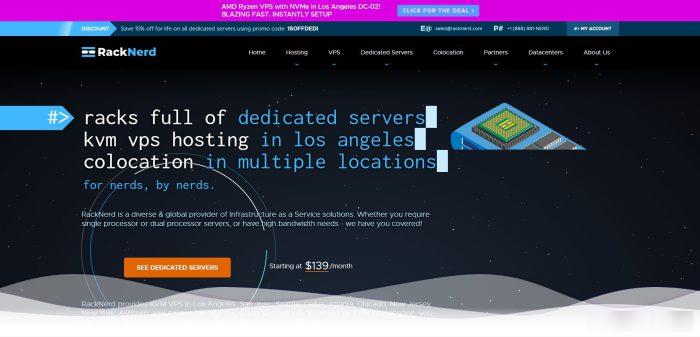
pacificrack7月美国便宜支持win VPS,$19.99/年,2G内存/1核/50gSSD/1T流量
pacificrack发布了7月最新vps优惠,新款促销便宜vps采用的是魔方管理,也就是PR-M系列。提一下有意思的是这次支持Windows server 2003、2008R2、2012R2、2016、2019、Windows 7、Windows 10,当然啦,常规Linux系统是必不可少的!1Gbps带宽、KVM虚拟、纯SSD raid10、自家QN机房洛杉矶数据中心...支持PayPal、...
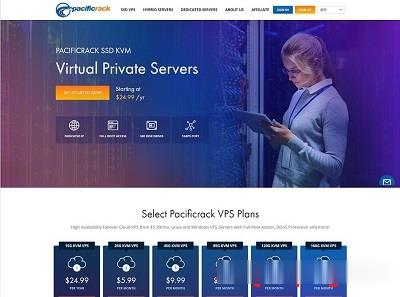
-
国内虚拟主机国内最好的虚拟主机虚拟空间购买什么是虚拟主机,如何选择购买虚拟空间电信主机租用电信云主机是什么业务?独立ip主机独立IP虚拟主机是什么?有哪些优势?域名服务商买域名,一定要选择好的服务商jsp虚拟空间请问如何卖掉JSP虚拟主机网站空间商网站备案为什么是空间商备案?求解香港虚拟主机推荐一下香港的虚拟主机公司!成都虚拟主机个人申请网址如何申请。虚拟主机试用购买虚拟主机为什么商家会让你试用和测试?